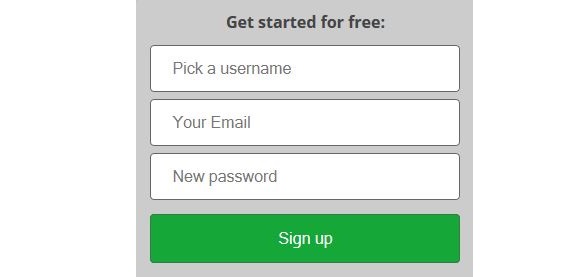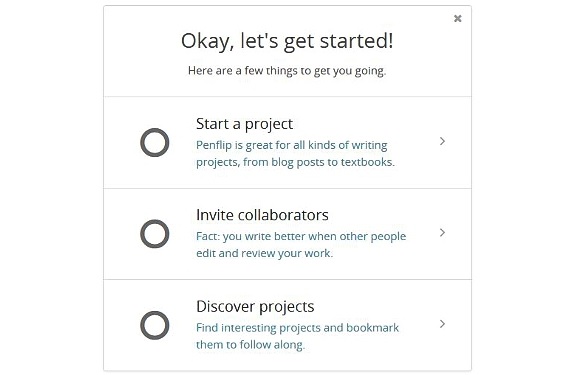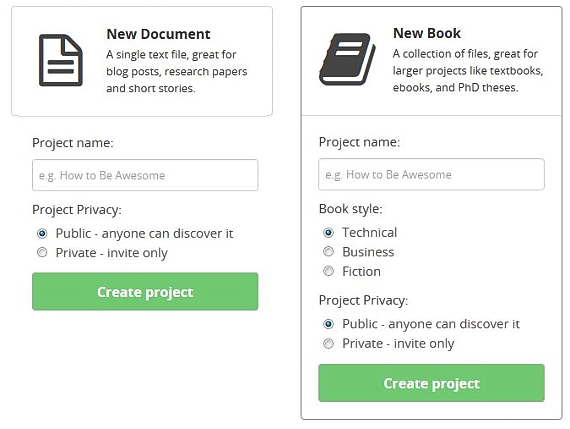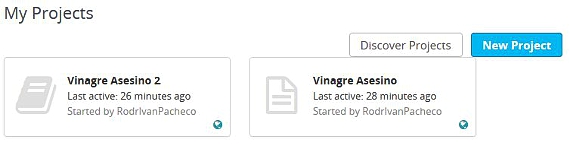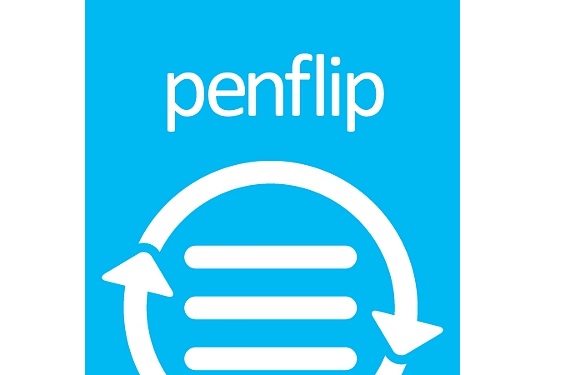
Penflip là một giải pháp thay thế thú vị mà chúng ta có thể sử dụng trên web, một công cụ sẽ giúp chúng ta soạn thảo các văn bản đơn giản, các tài liệu phức tạp hơn và thậm chí cả văn học để có thể chia sẻ với một số công chúng nhất định.
Ngày nay, không gian đám mây đã trở thành một trong những yếu tố chính để lưu trữ bất kỳ loại thông tin nào, cái mà chúng tôi có một ứng dụng web như nó vốn có penflip Nó có thể là một ý tưởng tuyệt vời để bổ sung cho các hoạt động của chúng tôi trong môi trường này. Để truy cập dịch vụ này, tất cả những gì chúng ta cần làm là đăng ký dữ liệu của mình để mở tài khoản, hoàn toàn miễn phí.
Bắt đầu với Penflip để chỉnh sửa các tài liệu đầu tiên của chúng tôi trên đám mây
Như chúng tôi đã đề cập trước đây, để trở thành một phần của dự án này được gọi là penflip và bắt đầu viết các loại văn bản khác nhau (hoặc văn học nâng cao), chúng ta chỉ cần đăng ký dữ liệu của chúng tôi để có được một tài khoản miễn phí; Vì ngày nay mạng xã hội đã lan rộng khắp hành tinh, có lẽ người đăng ký nên xem xét khía cạnh này, vì nhiều dịch vụ đám mây cung cấp khả năng mở tài khoản bằng cách liên kết tài khoản đó với mạng xã hội, có thể là Facebook, Twitter hoặc Google+. Trong mọi trường hợp, tôn trọng chính sách của nhà phát triển, chúng tôi sẽ đề xuất mở một tài khoản miễn phí của dịch vụ này.
Sau khi chúng tôi đã đăng ký dữ liệu của mình thông qua biểu mẫu tương ứng của penflipChúng tôi sẽ nhận được một email trong đó bạn sẽ được thông báo về đăng ký đã nói, không cần thiết phải nhấp vào một số loại liên kết để xác minh nó; Trong cửa sổ đầu tiên (sẽ trở thành cửa sổ được chào đón), chúng tôi sẽ tìm thấy 3 tùy chọn để lựa chọn, đó là:
- Bắt đầu một dự án. Như đã đề cập bởi nhà phát triển của nó, trong lĩnh vực này, một người có thể viết các dự án của họ, một cái gì đó có thể bao gồm một blog đơn giản hoặc sách điện tử chuyên ngành.
- Mời cộng tác viên. Chúng tôi thậm chí có thể mời những người làm việc trong dự án của chúng tôi, những người cũng sẽ có khả năng sửa đổi những gì chúng tôi đã làm, tất cả đều mang màu sắc hợp tác vì lợi ích chung.
- Khám phá các dự án. Đây là một lĩnh vực rất thú vị, bởi vì nếu chúng ta không biết cách bắt đầu một dự án trong penflip Chúng tôi có thể thử khám phá một vài cái khác đã được tạo trước đó, điều này để phục vụ như một hướng dẫn cho những gì chúng tôi sẽ bắt đầu làm ở đây.
Các vòng tròn mà bạn có thể chiêm ngưỡng ở phía bên trái của mỗi đề xuất thực sự là các hộp nhỏ để kích hoạt. Trong một gợi ý lời mời cho các cộng tác viên, khi nó được kích hoạt, chúng tôi sẽ chuyển sang một tab trình duyệt khác và cụ thể là đến hồ sơ Twitter của chúng tôi, nơi chúng tôi nên đặt một thông điệp ám chỉ để họ có thể xem tất cả các địa chỉ liên hệ và bạn bè của chúng tôi, đề xuất rằng họ tận dụng dự án của chúng tôi để cùng nhau thực hiện nó.
Bằng cách nhấp vào tùy chọn đầu tiên, chúng tôi sẽ chuyển đến một cửa sổ khác, nơi chúng tôi sẽ được đề xuất tạo một tài liệu văn bản đơn giản và đơn giản, hoặc cũng có thể là một cuốn sách mới với thông tin chuyên ngành; Trong bất kỳ tùy chọn nào trong số 2 tùy chọn này mà chúng tôi chọn, chúng tôi sẽ có khả năng kiểm soát quyền riêng tư của từng dự án.
Trong bất kỳ tùy chọn nào trong số 2 tùy chọn mà chúng tôi chọn, chúng tôi sẽ được hiển thị cùng một giao diện, là nội dung mà chúng tôi tích hợp vào từng tùy chọn, giao diện sẽ phân biệt chúng; về phía bên phải, một thanh bên nhỏ được đề xuất, nơi chúng tôi sẽ có khả năng:
- Chỉnh sửa dự án của chúng tôi.
- Xem trước những gì chúng tôi đang làm và nhận được.
- Lưu hoặc lưu dự án.
- Chia sẻ dự án với bạn bè của chúng tôi.
- Nút màu xám để đóng dự án.
Khi chúng tôi đóng dự án của mình, chúng tôi sẽ tìm thấy một giao diện khác, nơi chúng tôi sẽ có khả năng xem xét tất cả những gì chúng tôi đã và đang phát triển và làm việc; từ giao diện này, chúng tôi có thể mở bất kỳ giao diện nào chúng tôi đã tạo để tiếp tục làm việc với chúng. Hướng dẫn hữu ích mà chúng tôi có thể sử dụng từ cùng giao diện này nằm ở thanh phía trên, nơi «Khám phá» sẽ giúp chúng tôi xem xét các dự án của những người dùng khác của dịch vụ này penflip.
Thêm thông tin - MediaFire Desktop, một cách dễ dàng để sử dụng 10 GB trên đám mây
Web - lật bút